

Кормораздатчик мобильный электрифицированный: схема и процесс работы устройства...

Типы сооружений для обработки осадков: Септиками называются сооружения, в которых одновременно происходят осветление сточной жидкости...

Кормораздатчик мобильный электрифицированный: схема и процесс работы устройства...

Типы сооружений для обработки осадков: Септиками называются сооружения, в которых одновременно происходят осветление сточной жидкости...
Топ:
Марксистская теория происхождения государства: По мнению Маркса и Энгельса, в основе развития общества, происходящих в нем изменений лежит...
Комплексной системы оценки состояния охраны труда на производственном объекте (КСОТ-П): Цели и задачи Комплексной системы оценки состояния охраны труда и определению факторов рисков по охране труда...
Интересное:
Отражение на счетах бухгалтерского учета процесса приобретения: Процесс заготовления представляет систему экономических событий, включающих приобретение организацией у поставщиков сырья...
Искусственное повышение поверхности территории: Варианты искусственного повышения поверхности территории необходимо выбирать на основе анализа следующих характеристик защищаемой территории...
Что нужно делать при лейкемии: Прежде всего, необходимо выяснить, не страдаете ли вы каким-либо душевным недугом...
Дисциплины:
|
из
5.00
|
Заказать работу |
|
|
|
|
Министерство образования и науки Российской Федерации
Федеральное государственное бюджетное образовательное учреждение
Высшего профессионального образования
Восточно-Сибирский государственный университет технологий и управления
(ФГБОУ ВПО ВСГУТУ)
Кафедра «Системы Информатики»
Факультет Электротехнический
Дисциплина
«Операционные системы»
Отчет по лабораторной работе
На тему:
Работа с командной строкой Windows
Выполнил: Коннов А.С.
Проверил: Глушкова И.И.
Улан-Удэ
2020
Содержание
1.Цель работы.. 3
2.Задание. 3
2.1. 3
2.2. 3
2.3. 3
2.4. 3
2.5. 4
2.6. 4
2.7. 5
2.8. 5
2.9. 5
2.10. 6
2.11. 6
2.12. 7
2.13. 7
2.14. 7
2.15. 8
2.16. 8
2.17. 8
2.18. 9
3.Вывод. 9
1.Цель работы
Изучение встроенных утилит операционной системы Microsoft Windows для работы с файловой системой.
2.Задание
2.1
Создаем папку Test на диске D.
Запускаем командную строку cmd.exe (Пуск — ввод с клавиатуры cmd).

2.2
Вводим команду date, чтобы узнать текущую системную дату. После ввода команды у нас запросят ввод новой даты, вводим дату или пропускаем это действие нажатием клавиши Enter или сочетанием клавиш ctrl + C. Данная команда прерывает выполнение команд в консоли.
Вводим команду time, которая выводит нам текущее системное время. После ввода этой команды нас также попросят ввести новое значение системного времени. Вводим значение нового времени или пропускаем это действие нажатием клавиши Enter или ctrl + C.
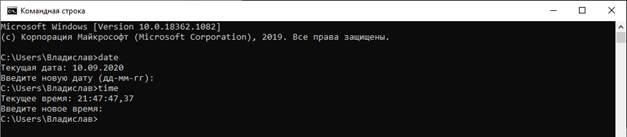
2.3
Вводим в командную строку «D:», это позволит перейти на диск D. С помощью утилиты cd изменяем текущий каталог на каталог Test, созданный ранее.
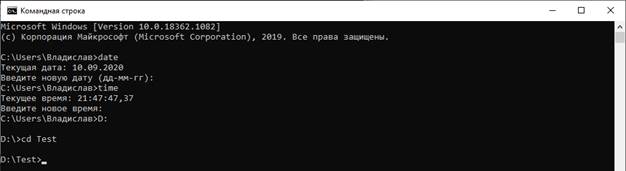
2.4
С помощью команды md создаём каталог с именем Cat и вводим команду dir которая позволяет узнать содержимое каталога.
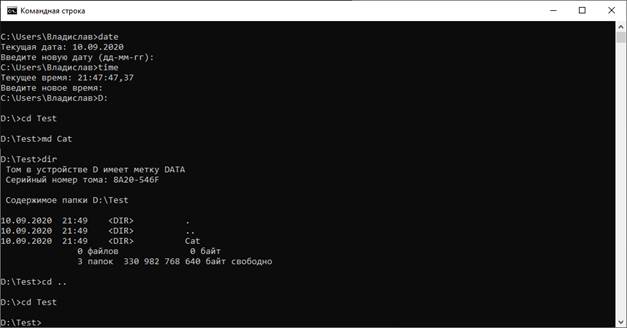
2.5
Вводим chcp 1251, для того, чтобы переключить кодовую страницу, иначе кириллица будет сохранена в файле некорректно. Далее переходим в директорию Cat и вводим команду copy con File.txt, которая копирует из консоли создаваемый файл и записываем в него:
Марбаев Владислав Бадмаевич
Б669
Лабораторная работа №1. Работа с командной строкой.
Закрываем файл сочетанием клавиш Ctrl+Z.
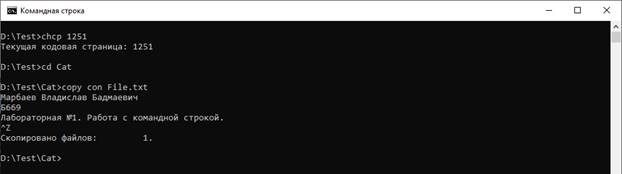
2.6
С помощью команды copy создадим две копии файла File.txt.
File1.txt создадим используя абсолютный путь: copy File.txt D:\Test\Cat\File1.txt
File2.txt создадим используя относительный: copy File.txt File2.txt
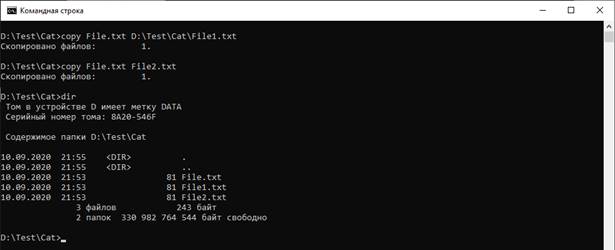
2.7
Далее создаем файл с именем File3.txt в который вводим
Пантелеев Данил Андреевич
Б669
Лабораторная работа №1 Работа с командной строкой.
Затем объединяем файлы File1.txt и File3.txt в один файл OneFile.txt также используя команду copy и смотрим содержание файла.
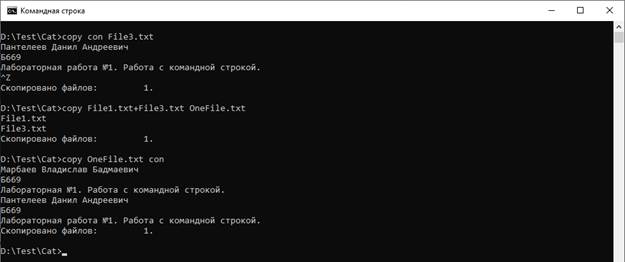
2.8
Затем создаём в каталоге Test каталог Dog и перемещаем в него файл OneFile.txt с помощью команды move.

2.9
Переходим в папку Dog и с помощью команды rename переименовываем файл OneFile.txt в NewFile.txt.
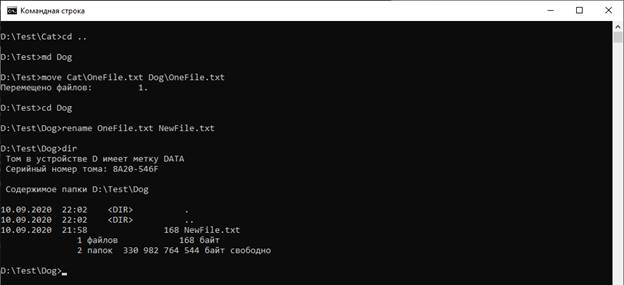
2.10
Используя ту же команду rename изменяем расширение у всех файлов с расширением .txt на .cmd.
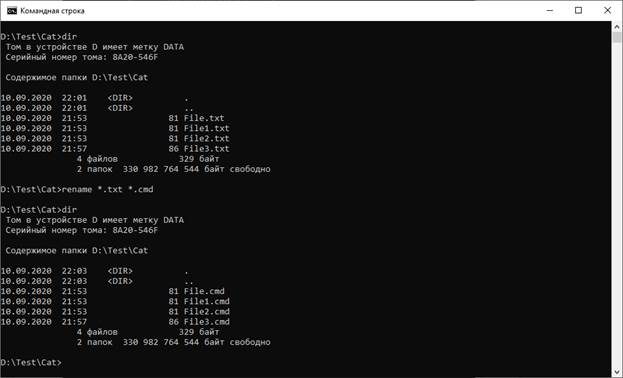
2.11
Изменяем расширение файлов на исходное
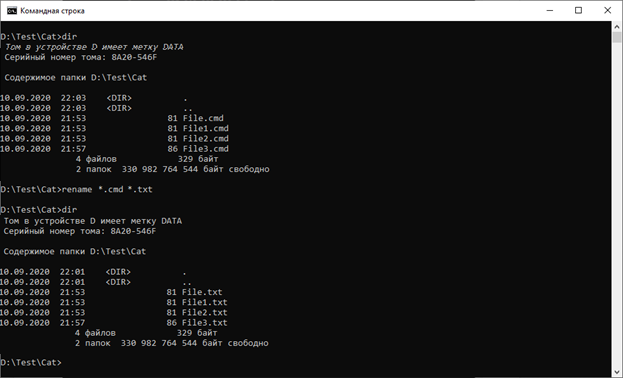
2.12
С помощью команды md в каталоге Dog создаем папку Bulldog и Sheltie
А в каталоге Test создаем папку Bird, в которой создаем папки Flying и Non-Flying. Также в каталоге Non-Flying создаем каталоги Ostrich и Penguin
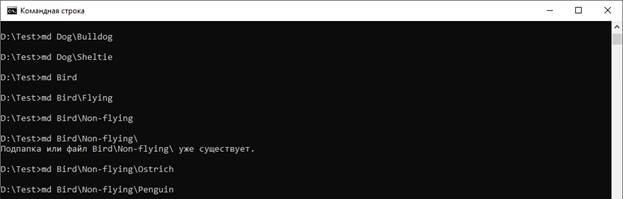
2.13
 Используя команду tree, выводим дерево каталогов папки Test.
Используя команду tree, выводим дерево каталогов папки Test.
2.14
Создаём несколько различных файлов, которые имеют в названии слово new.
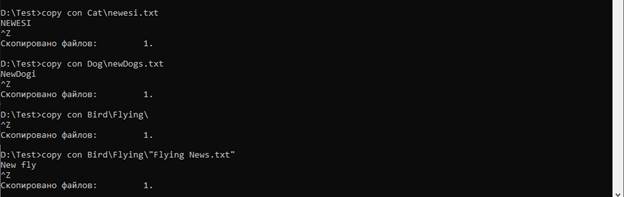
2.15
Перемещаем часть файлов в каталог Test, не выходя из каталога Test с помощью команды move.
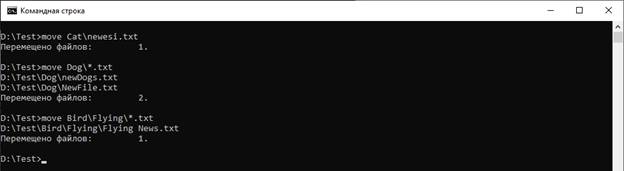
2.16
Удаляем все файлы, содержащие в названии слово new, из каталога Test посредством утилиты del.
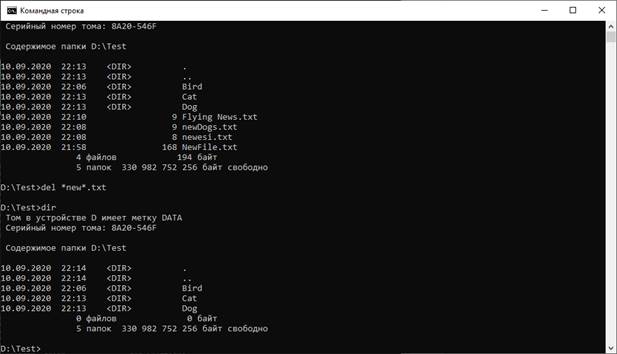
2.17
Удаляем каталоги Bird и Dog с помощью команды rd. Для удаления директории вместе со всеми каталогами также пишем /s, также можно с помощью ключа /q отключить запрос подтверждения.
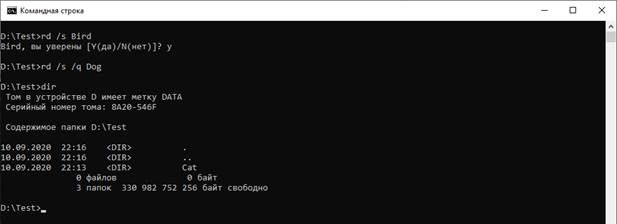
2.18
Проверяем содержимое каталога Cat с помощью команды dir
 3.Вывод
3.Вывод
В данной лабораторной работе мы изучили основные встроенные утилиты операционной системы Microsoft Windows, для взаимодействия с несколькими файлами или папками.
|
|
|

Папиллярные узоры пальцев рук - маркер спортивных способностей: дерматоглифические признаки формируются на 3-5 месяце беременности, не изменяются в течение жизни...

Состав сооружений: решетки и песколовки: Решетки – это первое устройство в схеме очистных сооружений. Они представляют...

Организация стока поверхностных вод: Наибольшее количество влаги на земном шаре испаряется с поверхности морей и океанов (88‰)...

Своеобразие русской архитектуры: Основной материал – дерево – быстрота постройки, но недолговечность и необходимость деления...
© cyberpedia.su 2017-2025 - Не является автором материалов. Исключительное право сохранено за автором текста.
Если вы не хотите, чтобы данный материал был у нас на сайте, перейдите по ссылке: Нарушение авторских прав. Мы поможем в написании вашей работы!